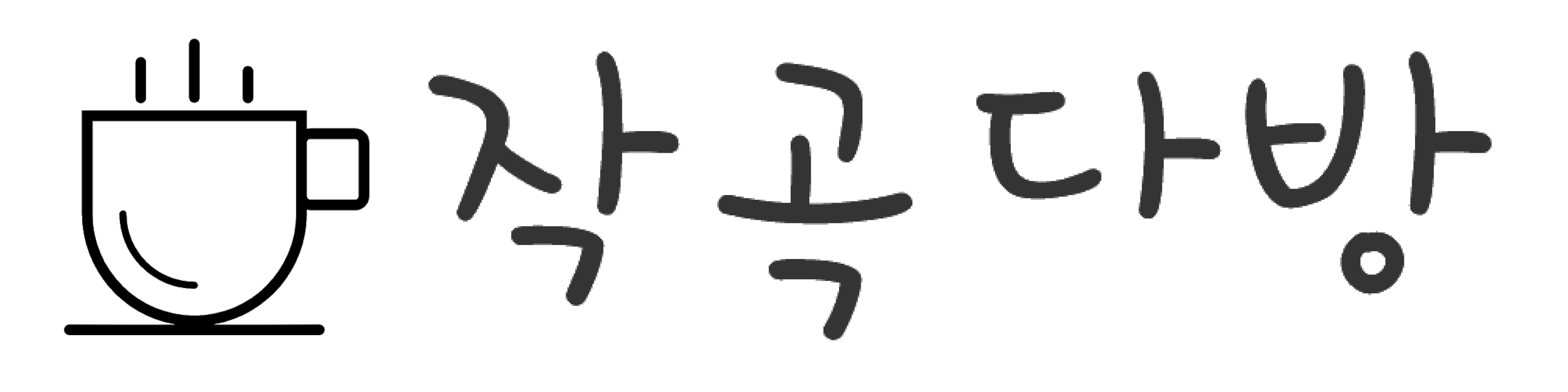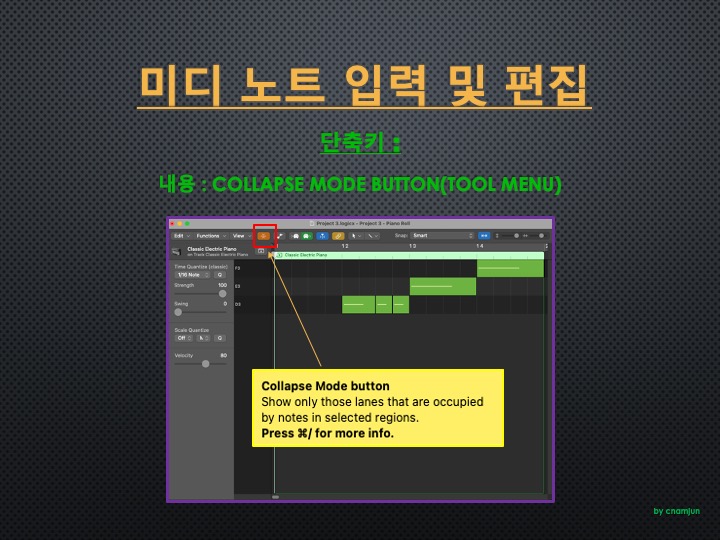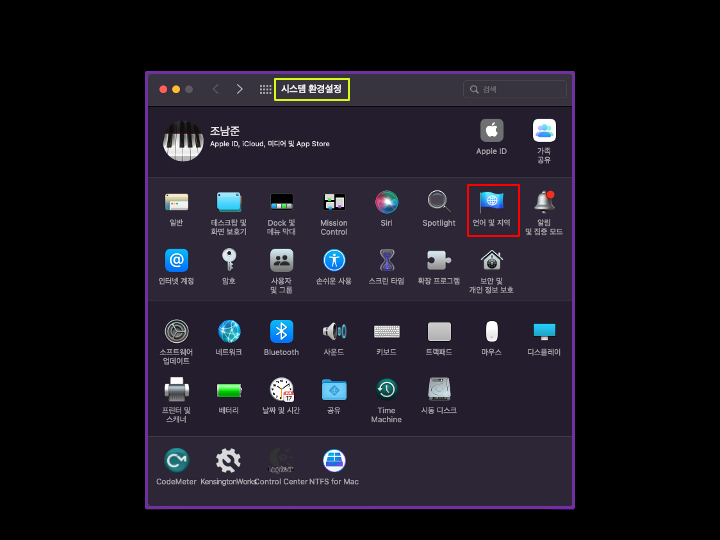로직을 처음 실행시킨 후 해야 할 몇 가지 항목이 있습니다.
1. 로직 악기(instrument) 및 애플 루프(apple loop) 데이터 다운로드하기.
2. 로직 프로젝트 advanced mode 켜기.
3. 로직 프로젝트 인터페이스 인풋, 아웃풋 설정하기.
4. 로직 프로젝트 오디오 아웃풋 설정하기.
5. 로직 프로젝트 mp3로 추출할 시 옵션 퀄리티 설정하기.
6. 로직 프로젝트 샘플 레이트 (khz, bit ) 설정하기.
로직을 처음 실행시키면 위와 같은 항목이 나오게 됩니다.
여기서 create a new empty project 를 선택 합니다.
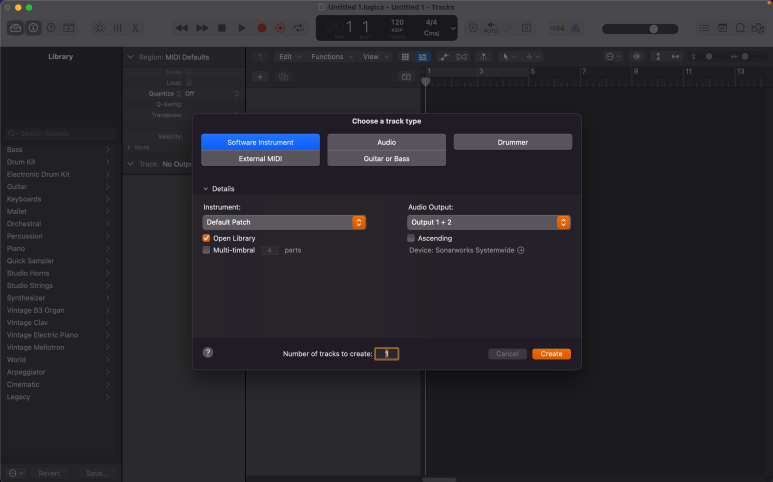
다음으로 위의 같은 항목이 나오게 됩니다.
1. software instrument
2. audio
3. drummer
4. external midi
5. guitar or bass
로직은 1~5 까지 5개의 트랙으로 구성되어있으며
5개의 트랙 중 무조건 하나를 선택해서 만들어야 실행 되도록 되어 있습니다.
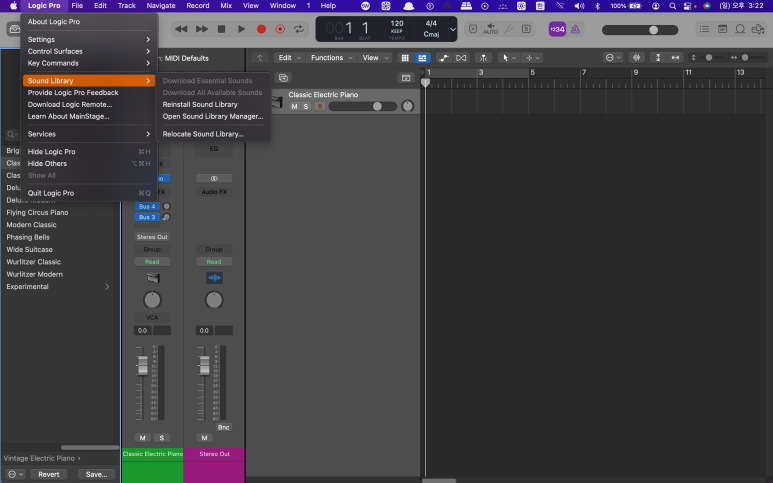
5개 트랙 중 하나의 트랙을 선택하여 만든 후
첫 번째
애플에서 제공하는 로직 프로그램의 악기 데이터 와 애플 룹 데이터를 다운로드 받아야 합니다.
LOGIC PRO > Sound Library 로 들어 갑니다.
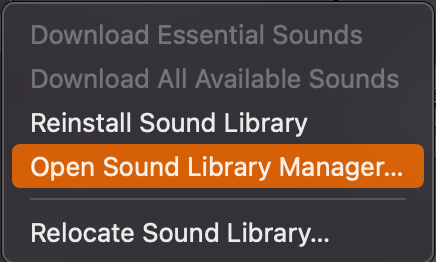
위의 오픈 라이브러리 매니저 명령을 실행하면 아래와 같이 사운드 라이브러리 매니저가 나오게 됩니다.
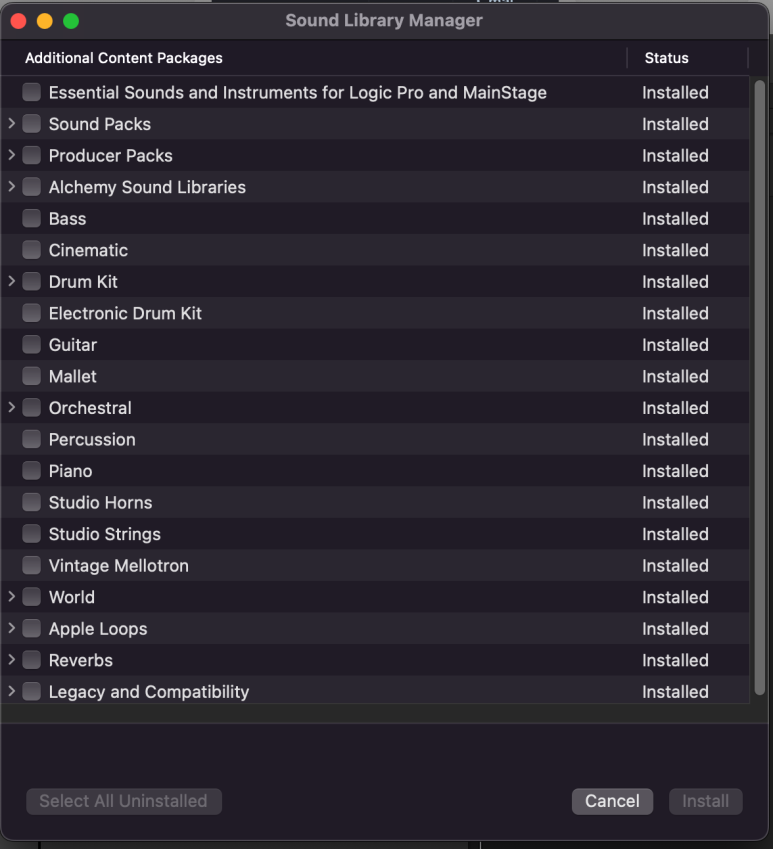
위의 사진은 모든 데이터가 받아져서 인스톨 이라고 바뀌어 있지만 처음 로직을 실행시켰을 경우에는 모두 언인스톨 이라고 쓰여 있습니다.
왼쪽 악기 옆에 체크 박스를 클릭하여 데이터를 모두 받아 인스톨합니다.
전체 데이터가 다 받아지는 시간은 대략 2~3시간 정도 소요되며 전체 용량은 65~67 기가 정도 됩니다.
모든 데이터가 인스톨 될 동안 로직 프로그램을 끄면 안됩니다.
만약 중간에 프로그램을 끄면 인스톨을 작업을 중간하겠냐는 명령이 나옵니다.
모든 작업에 끝날 때까지 로직을 끄지 마세요~~~
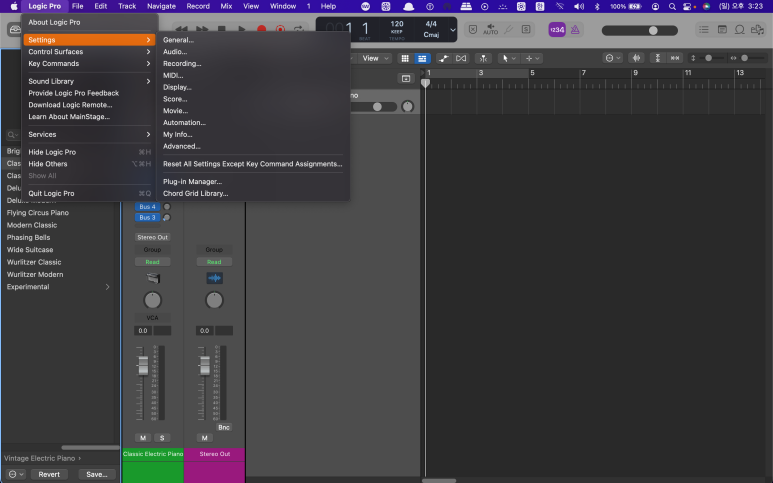
위의 데이터 받는 작업이 모두 끝나고 나면
두 번째
로직 프로젝트 advanced mode 켜기를 해야 합니다.
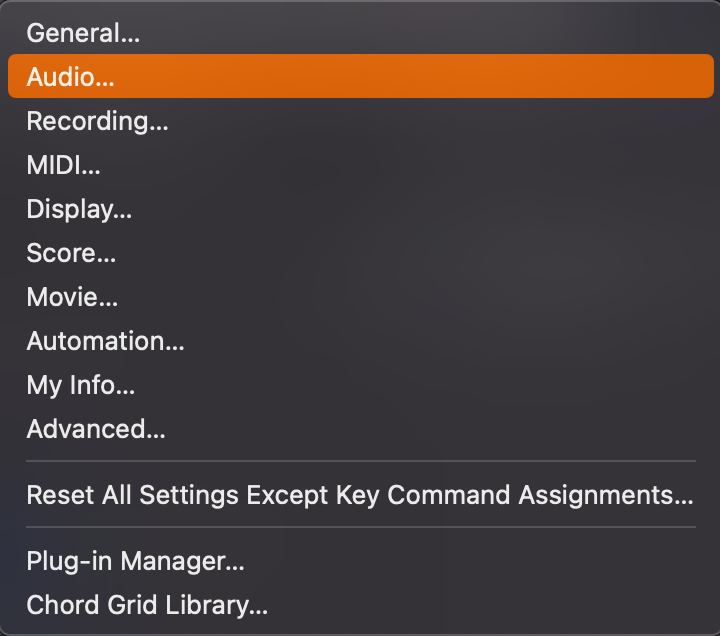
위의 사진과 같이 로직 탭 중에 setting > audio 를 클릭하면 아래와 같은 세팅 탭이 나오게 됩니다.
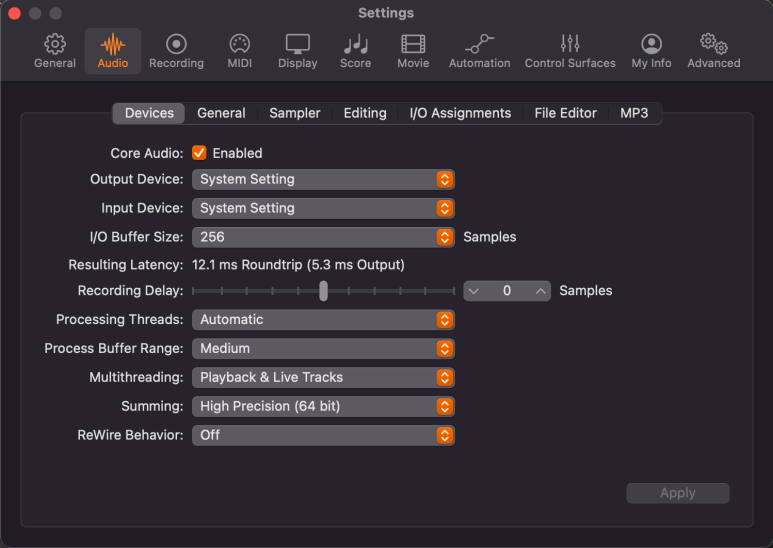
맨 끝쪽 Advanced 탭을 클릭합니다.
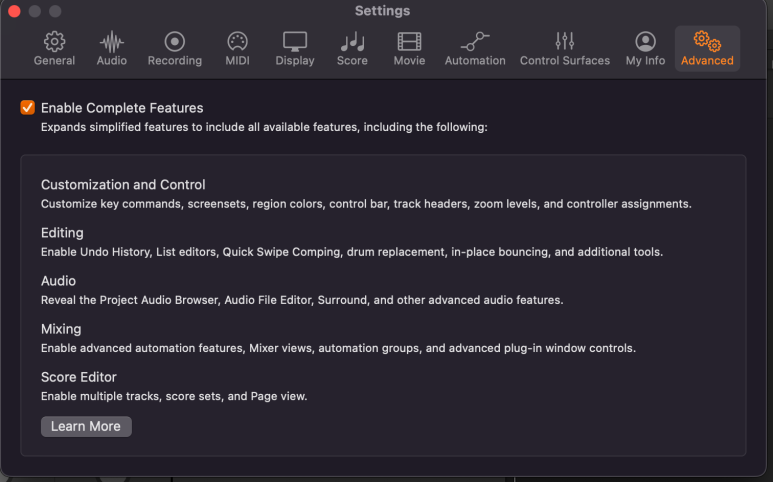
advanced 탭을 클릭한 후 Enable Complete Feature 앞에 네모칸을 클릭해 줍니다.
이제 숨겨져 있던 로직의 세부적인 기능들이 나타나며 모든 기능을 사용할 수 있게 됩니다.
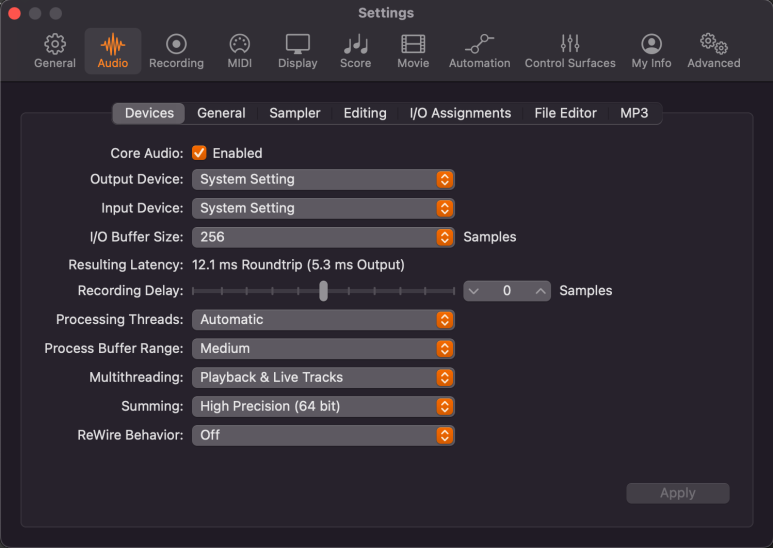
세 번째
Audio 탭에서 아래 세부 탭인 devices 탭을 클릭하면 Output device , Input device라고 적혀 있는 항목을 찾을 수 있습니다.
여기에 본인이 가지고 있는 오디오 인터페이스 또는 사운드카드의 인, 아웃풋을 골라 설정합니다.
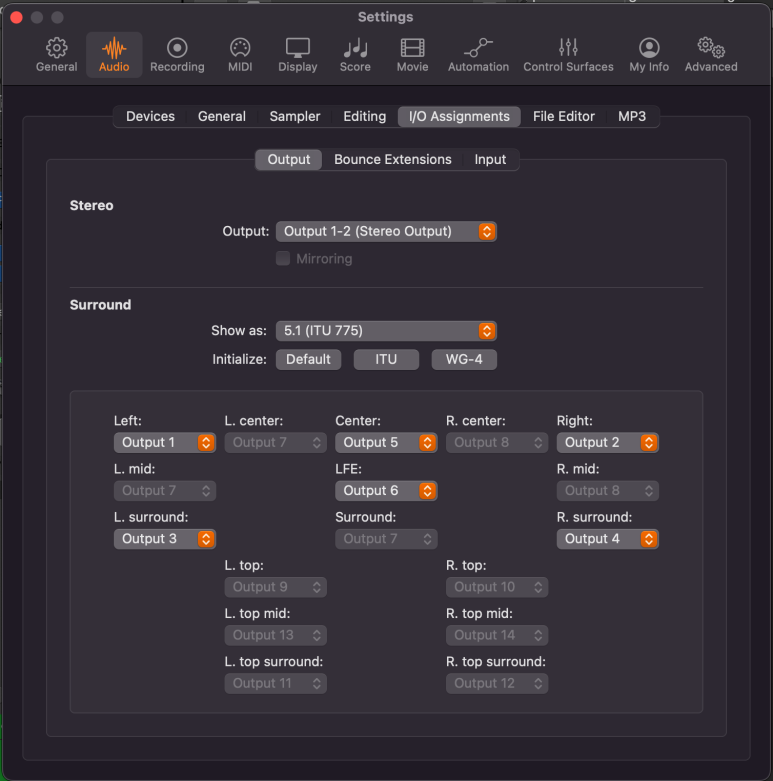
네 번째
Audio 탭에서 아래 세부 탭인 i/o Assignments 탭을 클릭한 후 다시 그 아래 Output 탭을 클릭하면 스테레오 항목에 Output 을 설정할 수 있습니다.
본인이 설정한 오디오인 터페이스가 여러 채널 아웃풋을 가진 인터페이스라면 여기서 아웃풋을 다르게 설정할 수 있습니다.
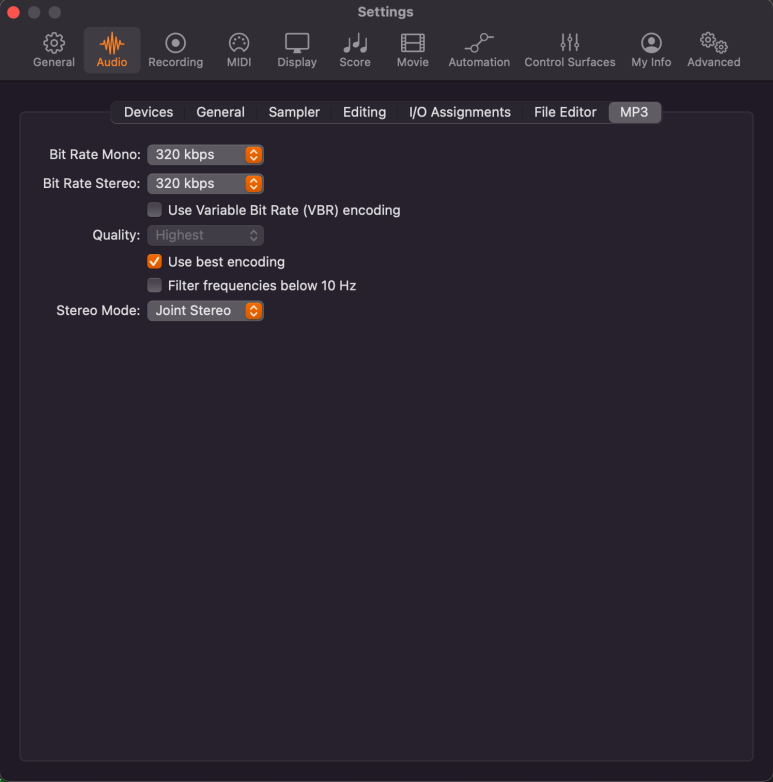
다섯 번째
로직에서 작업한 오디오 데이터를 외부로 추출해 낼 때 (일반적으로 wav 파일)
mp3 파일로도 동시에 추출이 가능합니다.
이때 mp3 파일의 옵션을 320kbps로 가장 높게 설정해 놓습니다.
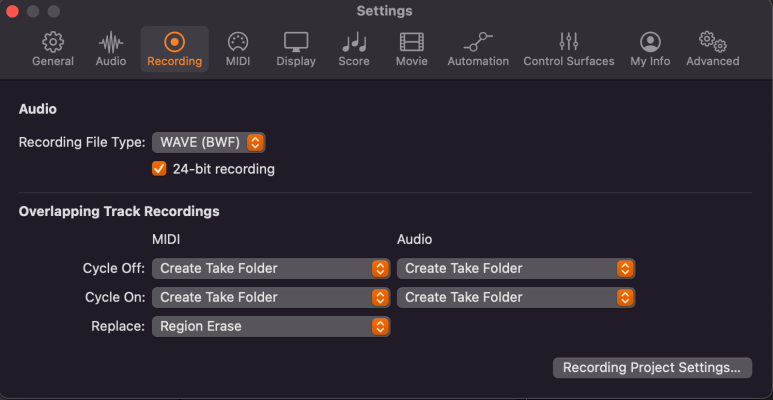
여섯 번째
Recording 탭에서 아래 항목 중 Recording File Type 을 클릭하여
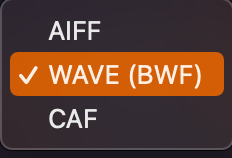
wave 파일을 선택합니다.
그 아래 24 bit recording 에 도 체크 버튼을 켜 줍니다.
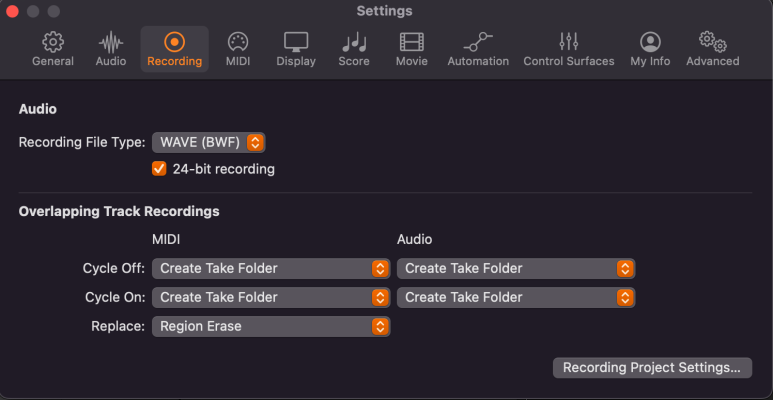
다음으로 Recording 탭에서 맨 아래 오른쪽에 있는 Recording Project Setting 버튼을 클릭하면
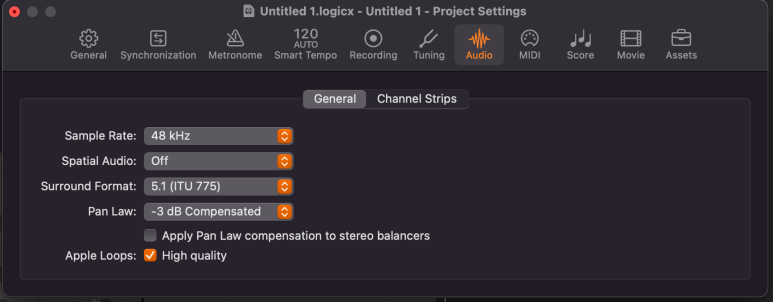
위와 같은 탭이 나오개 됩니다.
여기서 Audio 탭을 선택하면 아래 Sample Rate란 항목이 나오는데 여기를
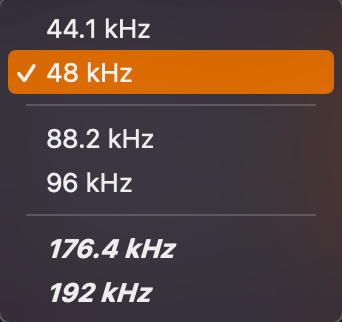
위와 같이 48khz로 세팅합니다.
처음 로직을 시작하시는 상황이라면 위의 첫 번째 ~ 여섯 번째 (1~6 까지 항목을 미리 사전에 세팅하고 로직 작업을 시작해야 합니다.